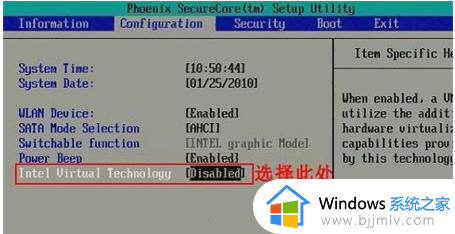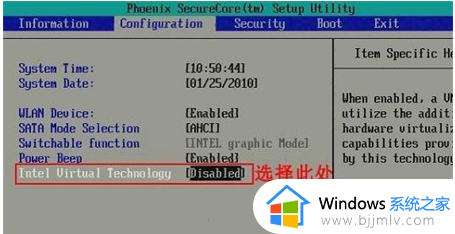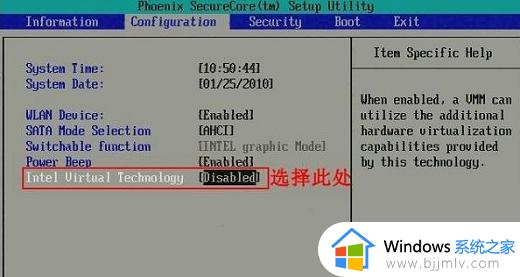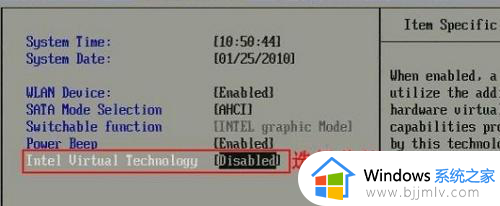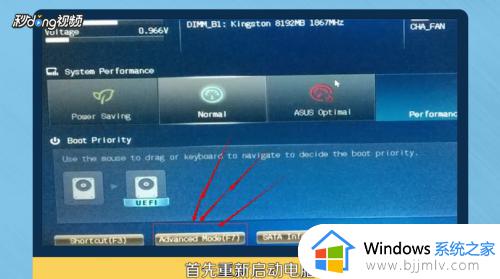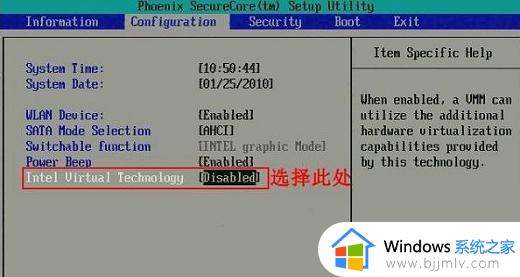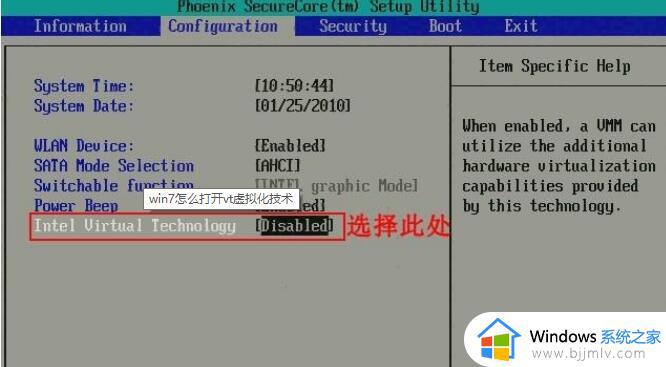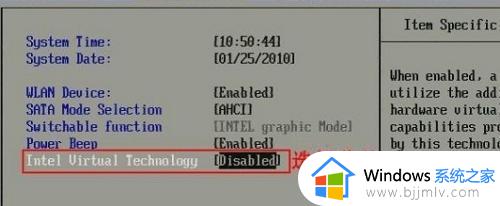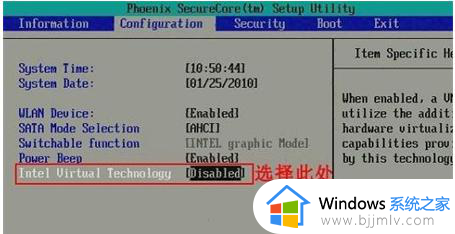win7电脑开vt教程 win7电脑vt如何开启
随着科技的发展,人们对电脑性能的要求越来越高。vt作为一种先进的技术,越来越多的用户想要在自家电脑上开启,但是许多小伙伴都不知道怎么开启,那么win7电脑vt如何开启,接下来小编就带着大家一起来看看win7电脑开vt教程,有需要的快来一起学习一下吧,希望能够帮助到你。
具体方法:
方法一:1、进入BIOS设置后,切换到“Configuration”选项。将光标移动到“Intel Virtual Technology”并按下回车,如果没有找到VT选项或不可更改,说明不支持VT技术。
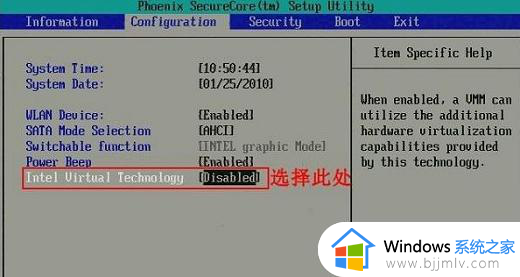
2、打开选项后,选择“Enabled”,并按下回车。
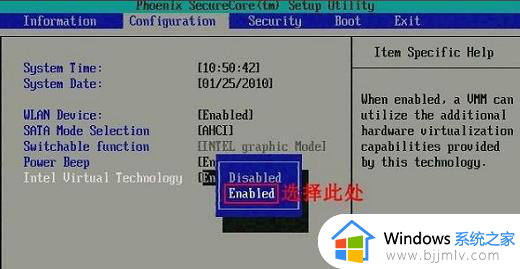
3、此时该选项将变为Enabled,按F10热键保存并退出即可开启VT功能。
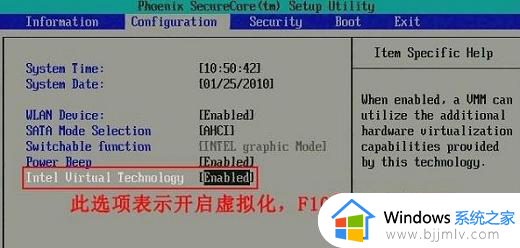
方法二:1、进入bios设置后,切换到“Advanced”选项,选择“CPU Setup”并按下回车键。
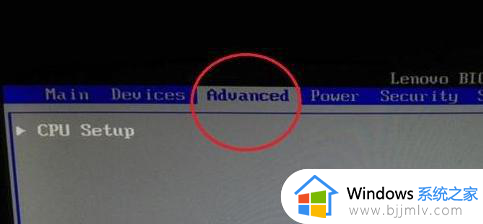
2、然后移动到“Intel(R)Virtualization Technology”,按下回车,设置为“Enabled”,然后按下F10进行保存即可。
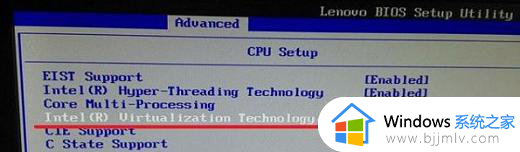
以上全部内容就是小编带给大家的win7电脑开vt教程详细内容分享啦,小伙伴们如果你们有需要的话就快点跟着小编一起来看看吧,希望能够帮助到你。